YouTube 是一個內容豐富的平台,從教育影片和教學到娛樂和個人影片部落格。通常,您可能會發現自己想要從影片中捕獲特定幀以用於個人參考、項目或在社交媒體上共享。雖然 YouTube 不提供直接擷取螢幕截圖的內建功能,但有多種方法可以輕鬆實現此目的。在本文中,我們將介紹如何使用不同的方法對 YouTube 影片進行螢幕截圖,每種方法都會滿足不同的需求。
1.使用截圖軟體對YouTube影片進行截圖
螢幕截圖軟體提供了從 YouTube 影片中捕獲幀的最簡單、最有效的方法。這些工具通常帶有圖像編輯和註釋等附加功能,因此非常有用。流行的第三方工具,例如 輕射 , 斯納吉特 , 和 綠色射手 提供進階螢幕截圖功能,讓您可以快速擷取、註解和分享螢幕截圖。
腳步:
- 下載並安裝 :根據您的喜好安裝任何這些工具。
- 打開 YouTube 影片 :導航到您要捕獲的影片。
- 擷取螢幕截圖 :使用該工具的擷取功能對影片進行螢幕截圖。大多數工具都提供捕捉特定視窗、區域或全螢幕的功能。
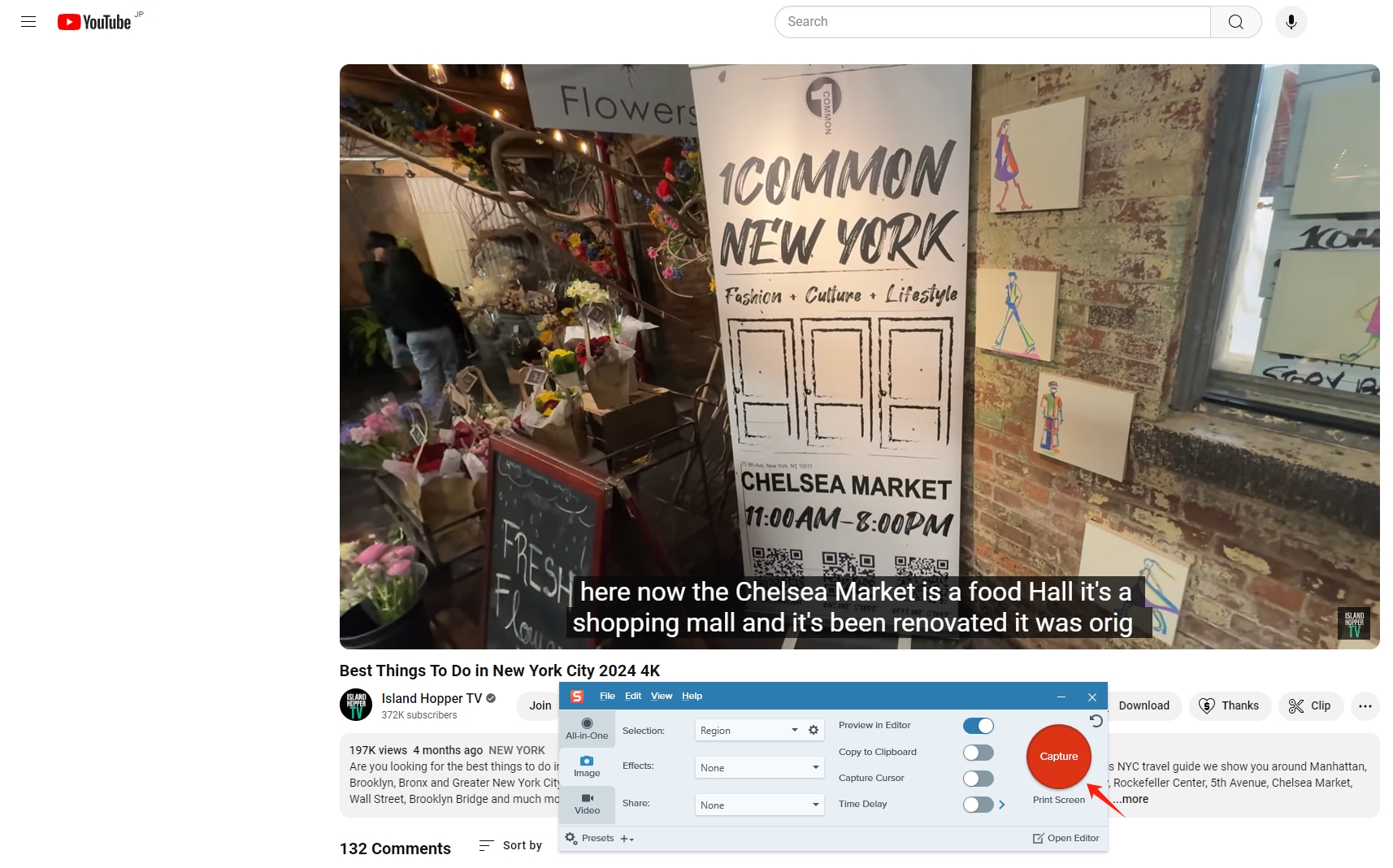
2.線上截圖YouTube影片(使用瀏覽器擴充功能)
對於花費大量時間瀏覽 YouTube 的用戶來說,專為截圖而設計的瀏覽器擴充功能是一個方便的選擇。這些擴充功能可讓您直接在瀏覽器中從 YouTube 擷取高品質影像,無需外部軟體。
這 影片截圖 適用於 Google Chrome 的擴充功能允許用戶以盡可能高的品質在線上截取視訊螢幕截圖,而不會損失解析度。它非常適合在觀看 YouTube 影片時需要快速捕獲的用戶。
腳步:
- 安裝擴充 :前往 Chrome 線上應用程式商店並搜尋「Video Screenshot」擴充程序,然後將其安裝在瀏覽器上。
- 導航至 YouTube 影片 :打開 YouTube,找到影片並播放,直到到達所需的幀。
- 擷取螢幕截圖 :找到視訊幀,點擊視訊截圖擴展圖標,圖像將直接保存到您的電腦。
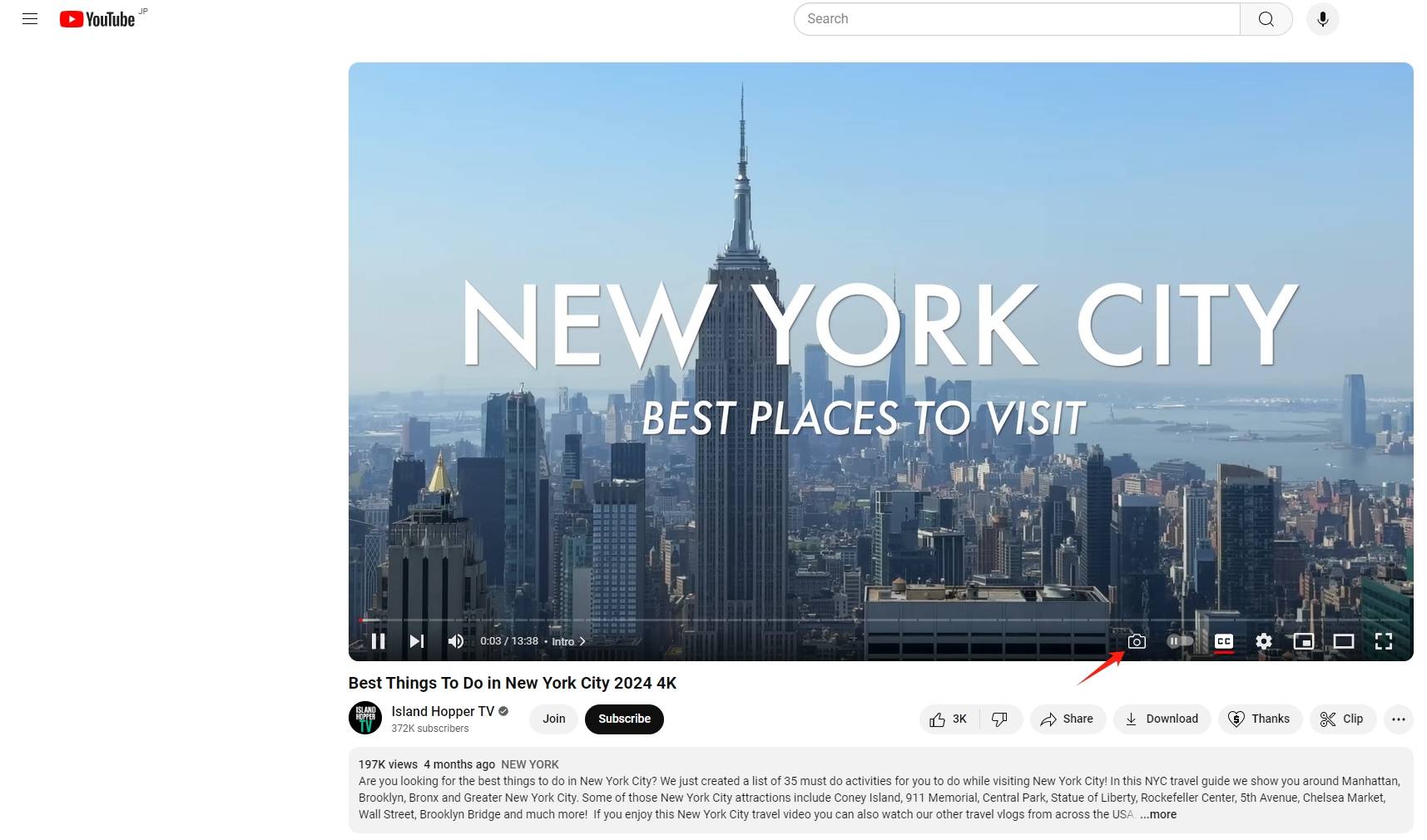
3. 使用 Meget 截取 YouTube 影片和 Sparkit
從 YouTube 影片中捕獲高品質的螢幕截圖可能有點棘手,尤其是當您需要對捕獲的幀進行高級控制時。可以使此過程無縫進行的兩個強大工具是 非常 和 Sparkit 。
非常 是一款多功能下載器,只需點擊幾下即可下載高解析度的 YouTube 視頻,這使得它非常適合稍後捕獲高品質的螢幕截圖。
讓我們來看看如何使用Meget下載YT影片:
- 造訪Meget官方網站並下載軟體,然後依照安裝步驟完成安裝程序。
- 在Meget介面中進入YouTube,找到您要截圖的視頻,然後點擊下載按鈕。
- Meget將處理下載清單中的影片並將其保存到您的電腦中。
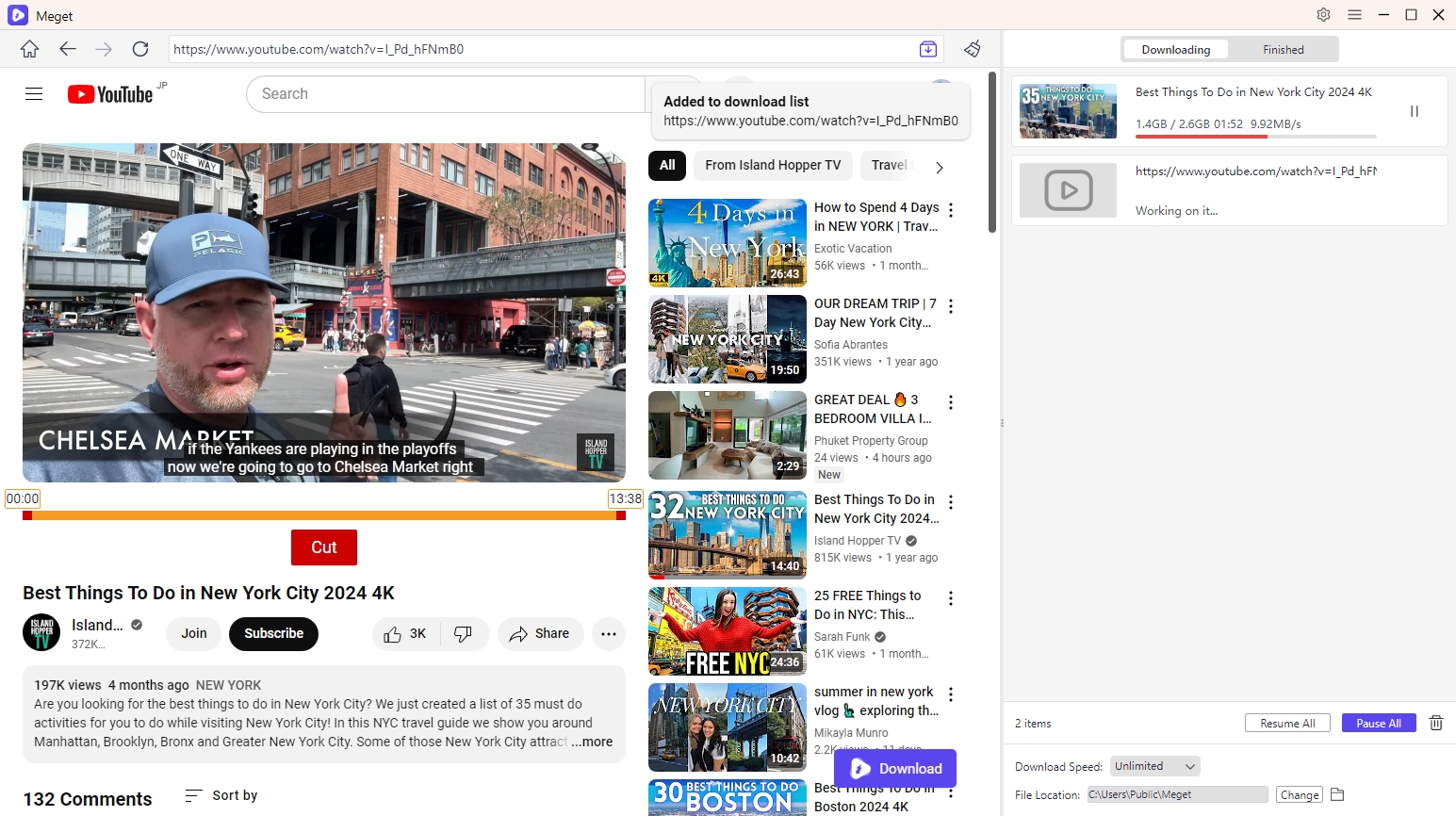
現在您已將 YouTube 影片保存在本地,下一步是使用 Sparkit 從下載的影片中擷取高品質的螢幕截圖。
Sparkit 是一種先進的視訊到影像轉換器,專門用於從視訊中捕獲高品質的幀。該工具非常適合需要從 YouTube 內容中獲取精確清晰的螢幕截圖的用戶,尤其是在品質和解析度很重要的情況下。
使用螢幕截圖的分步指南 Sparkit :
步驟1 : 下載 Sparkit 安裝程式並依照安裝說明進行安裝。
第2步 : 在 Sparkit 的介面,上傳您下載的 YouTube 影片並使用自動字幕功能從影片中提取影格。
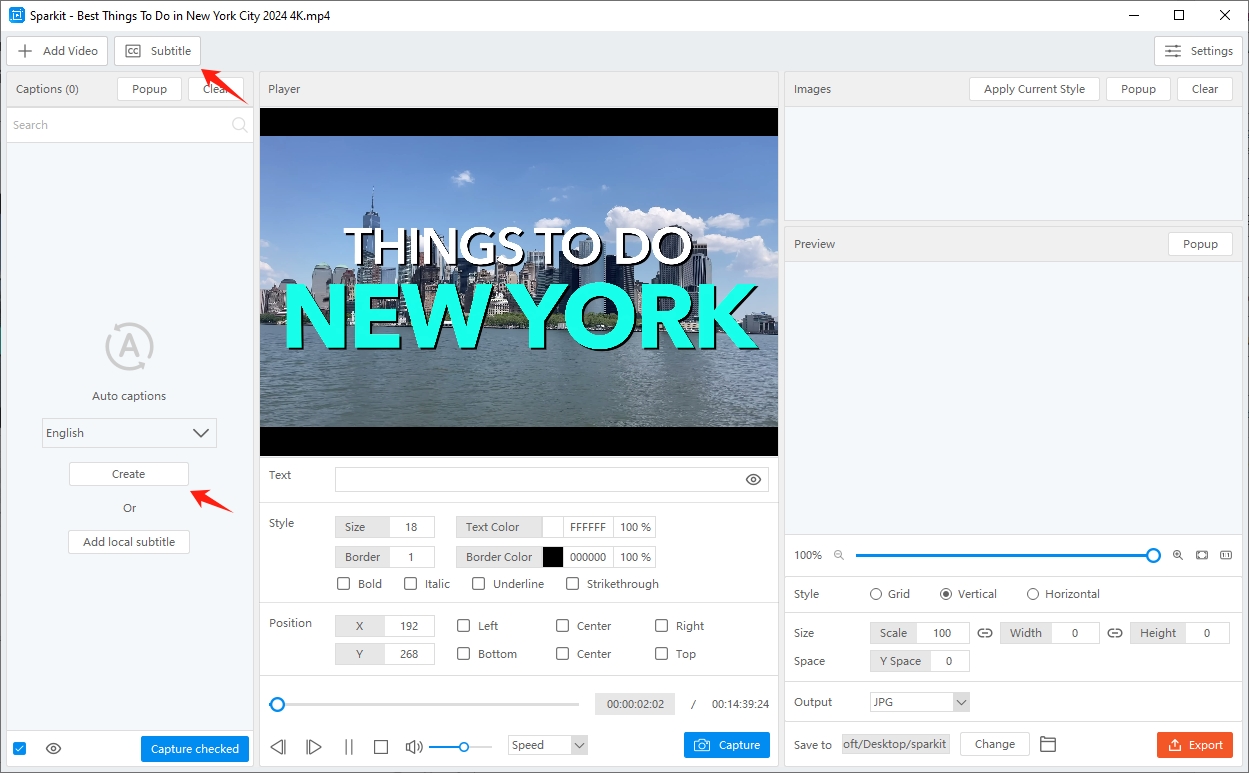
步驟3 :選擇要擷取的幀,然後按一下「擷取選取」開始從影片中批次擷取影像。
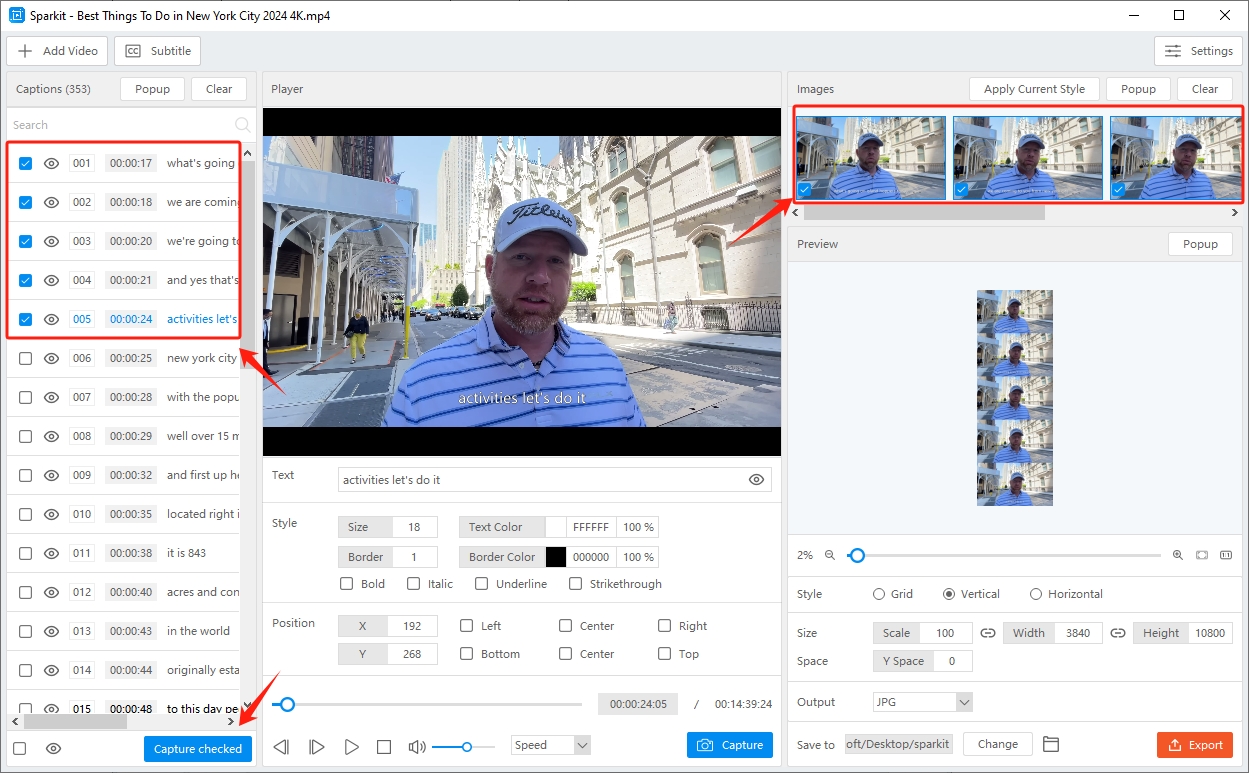
步驟 4:擷取螢幕截圖後,將影像儲存到裝置上所需的位置。 Sparkit 允許您根據需要從各種文件格式中進行選擇,例如 PNG 或 JPEG。
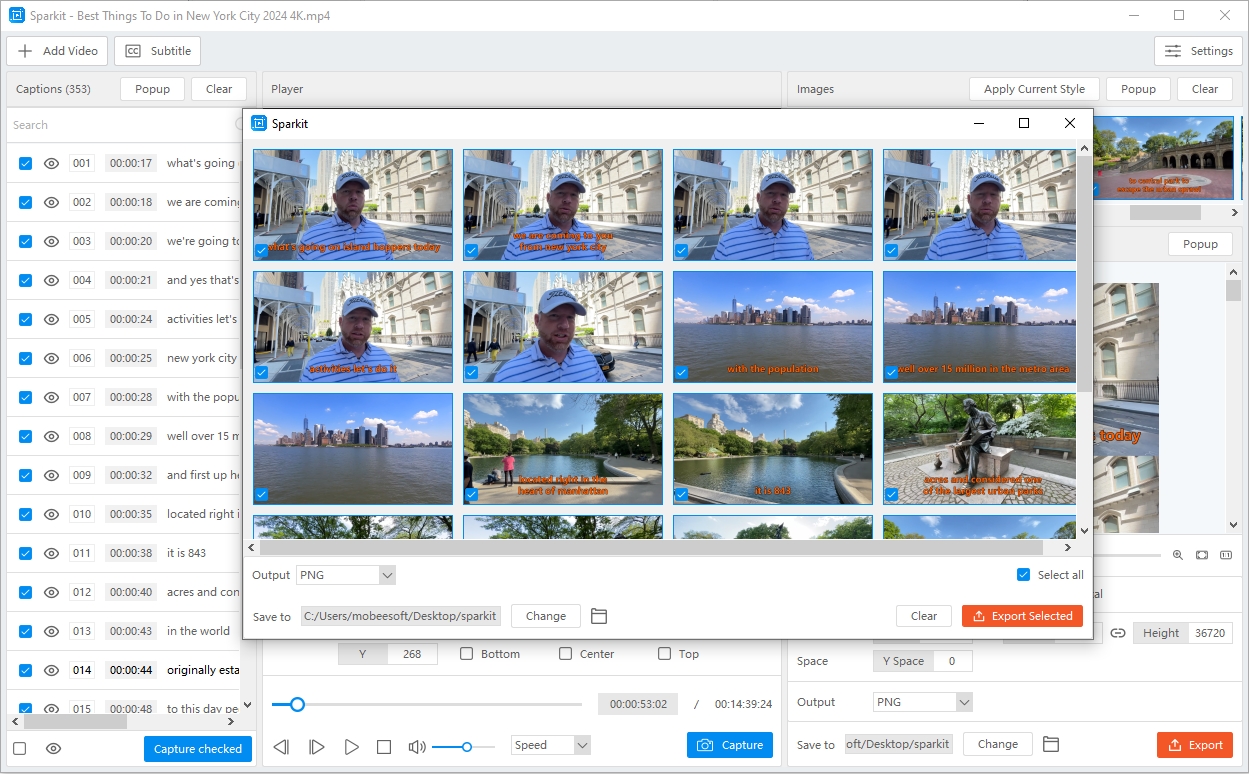
4。
從 YouTube 影片中擷取高品質的螢幕截圖是許多用戶都會遇到的任務,無論是用於個人參考、專案還是社群媒體分享。雖然 YouTube 不提供內建的螢幕截圖功能,但有多種方法可以有效地捕獲幀,每種方法都可以滿足不同的需求。螢幕截圖軟體提供多功能性和進階編輯選項,而影片螢幕截圖等瀏覽器擴充功能則直接在瀏覽器中提供快速、簡單的解決方案。對於那些尋求更好的控制和高解析度影像的人來說,像這樣的工具 非常 和 Sparkit 提供一種先進的方法。透過Meget下載高品質影片並使用 Sparkit 為了提取特定的幀,用戶可以確保捕獲精確的專業級螢幕截圖。無論您的目的是什麼,這些方法都可以提供靈活性和高品質的結果,確保您始終從您喜愛的 YouTube 影片中獲得完美的鏡頭。